Niemand kann leugnen, dass die Verwendung von Emojis eine neue Art der informellen Kommunikation ist. Egal, ob Sie etwas Lustiges sagen oder Ihrer besten Freundin für die köstliche Leckerei danken möchten, es wird mindestens ein Emoji dafür geben. Doch heute beschränkt sich die informelle Kommunikation nicht nur auf Emojis. Aufkleber sind gleichermaßen beliebt und attraktiver, da sie groß, klar und offensichtlich jünger als Emojis sind. Es ist auch möglich, Aufkleberpakete mit beliebten Charakteren zu erhalten, wodurch Aufkleber noch beliebter werden. Vor einem Jahr sorgte Apples Animoji für großes Aufsehen, da er Ihre Emotionen mit den niedlichen Tiergesichtern synchronisiert. Nun, wenn Sie nicht das Glück haben, ein iPhone zu besitzen, kann Googles eigenes Gboard Ihre Tage mit den Mini-Aufklebern glänzender machen, was irgendwie cool ist.
Nein, Mini-Sticker oder Minis, wie Google die Funktion liebevoll nennt, sind nicht Googles Version von Animoji, sondern etwas anders und besser. Mit Minis können Sie einen Aufkleber mit Ihrem eigenen schönen Gesicht erstellen. Machen Sie einfach ein Foto von sich mit Gboard und überlassen Sie den Rest dem intelligenten Algorithmus von Google. Sobald Ihr Gesichtsaufkleber generiert ist, generiert Google automatisch auch verschiedene Gesichtsausdrücke für verschiedene Emotionen. Machen Sie sich also bereit, mit den Minis von Google die animierte Version Ihrer selbst herauszufinden. Der Dienst ist jetzt sowohl für Android als auch für iOS verfügbar. Als iOS-Benutzer sollten Sie diese erstaunliche Funktion also ausprobieren!
Beginnen wir also damit, wie man Minis auf Gboard bekommt.
Die Schritte
Schritte 1:Öffnen Sie eine Website oder App, auf der Aufkleber unterstützt werden. Es kann sich um eine WhatsApp-Chatbox, eine Facebook-Messenger-Chatbox oder irgendetwas anderes handeln, bei dem das Gboard-Popup angezeigt wird. Tippen Sie lange auf „,'-Taste und tippen Sie auf die MitteEmojiSymbol.
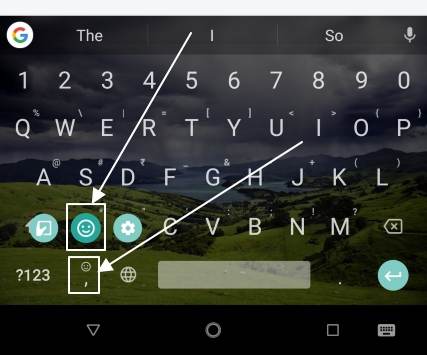
Schritte 2:Die Emoji-Registerkarte sollte standardmäßig geöffnet sein. Tippen Sie auf'Aufkleber'Taste.
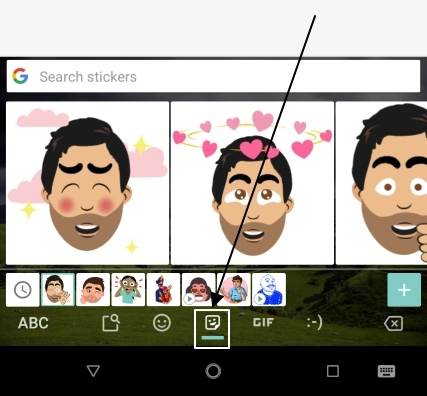
Schritte 3:Tippen Sie nun auf'Mini'Symbol, das das letzte sein sollte, und tippen Sie auf'Erstellen'.
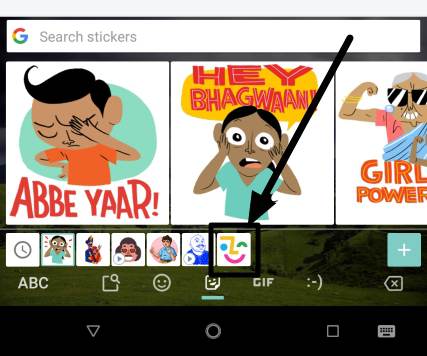
Schritte 4:Jetzt öffnet sich Ihre Front- oder Selfie-Kamera. Bringen Sie Ihr Gesicht in das Quadrat, und sobald Ihr gesamtes Gesicht hineinpasst, tippen Sie auf die blaue Aufnahmetaste.
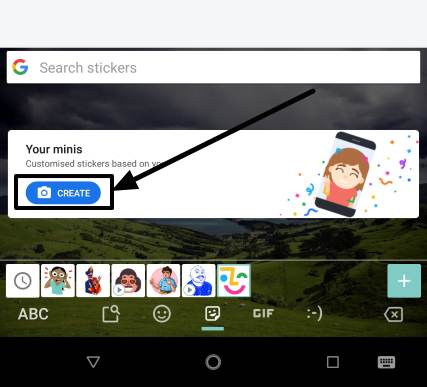
Schritte 5:Jetzt nutzt Google seine Technik der künstlichen Intelligenz und generiert einen Aufkleber basierend auf Ihrem Gesicht.
Obwohl es immer noch nicht perfekt ist. Schauen Sie sich einfach mein Gesicht und den generierten Aufkleber an. Nun, Google hat mich schöner gemacht und ich habe keine Beschwerden.
Sie können entweder auf tippen'ANPASSEN'Klicken Sie auf die Schaltfläche, um verschiedene Aspekte Ihres Gesichts anzupassen, oder tippen Sie einfach auf'Erledigt'.

Schritte 6:Mit diesem Werkzeug können Sie die Form Ihres Gesichts, Ihrer Nase, Ihrer Haare und aller anderen Sinnesorgane außer dem sechsten ändern. Wenn Sie fertig sind, tippen Sie auf'Speichern'.

Schritte 7:Jetzt sind Ihre ganz persönlichen, personalisierten Mini-Sticker fertig und Sie können sie an Ihre Freunde verschicken. Ja, es kann praktisch sein, wenn Sie mit Ihrer Arbeit wirklich frustriert sind, aber den gefälschten Happy-Sticker mit Ihrem und nur Ihrem Gesicht verschicken möchten.
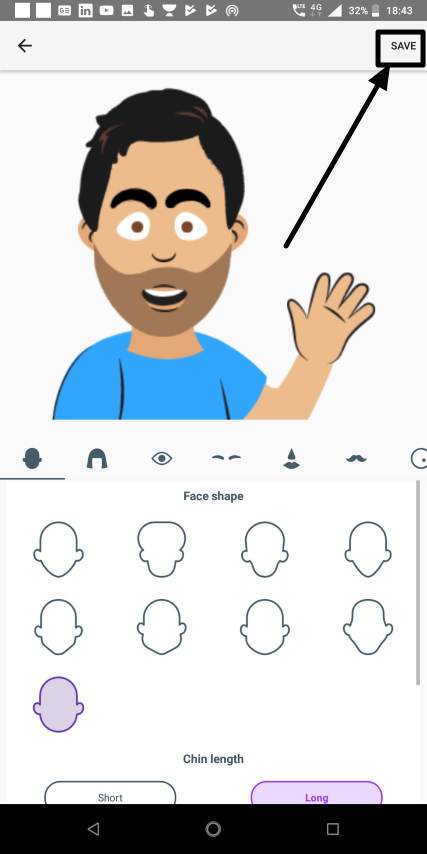
Schritte 8:Wenn Sie nun Aufkleber auswählen, können Sie einen entsprechenden Aufkleber versenden, der mit Ihrem Gesicht personalisiert ist.
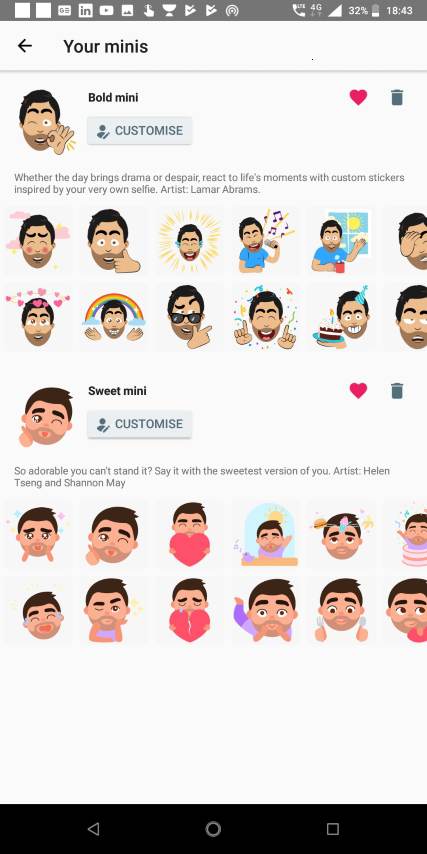
Das ist wirklich eine coole Funktion, die in Gboard eingeführt wurde. Hut ab würde ich sagen. Der Vorgang ist einfach. Ich möchte jedoch, dass Google mehr daran arbeitet, genauere Aufkleber bereitzustellen, die auf dem Gesicht eines Nutzers basieren. Das wird diese Funktion sicherlich zu einem heißen Favoriten machen und Gboard dabei helfen, seinen Konkurrenten sowohl auf Android als auch auf iOS einen großen Schlag zu versetzen.
Ich weiß, dass Sie mir später für dieses Tutorial danken werden. Haben Sie etwas zu diesem Tutorial zu sagen? Fühlen Sie sich frei, es unten zu kommentieren.

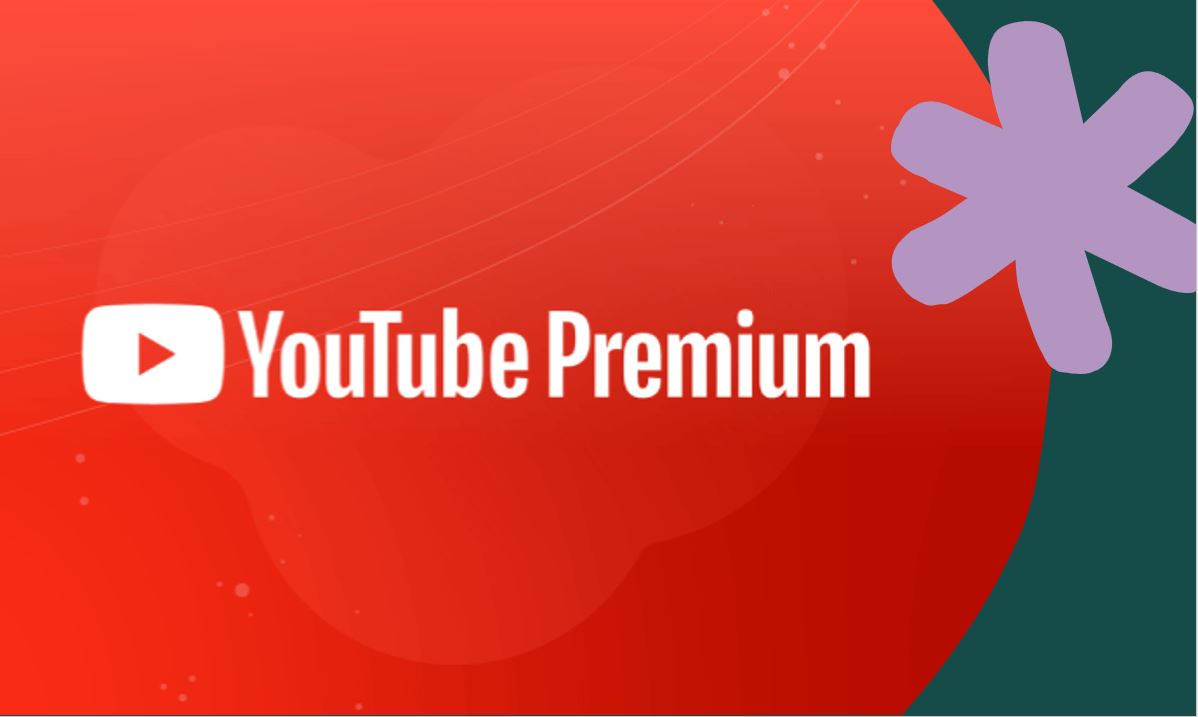

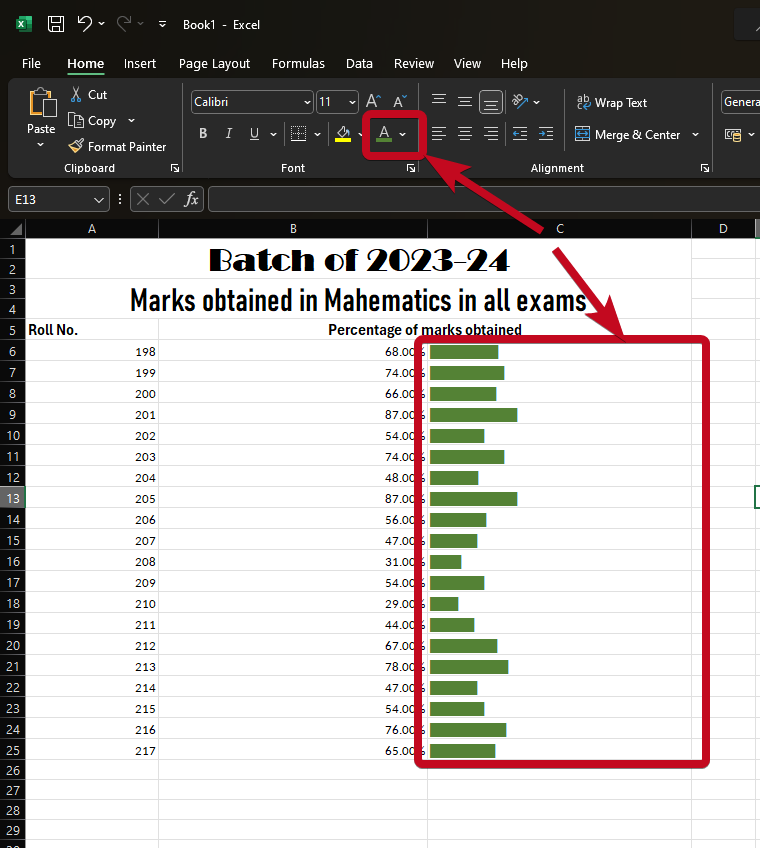



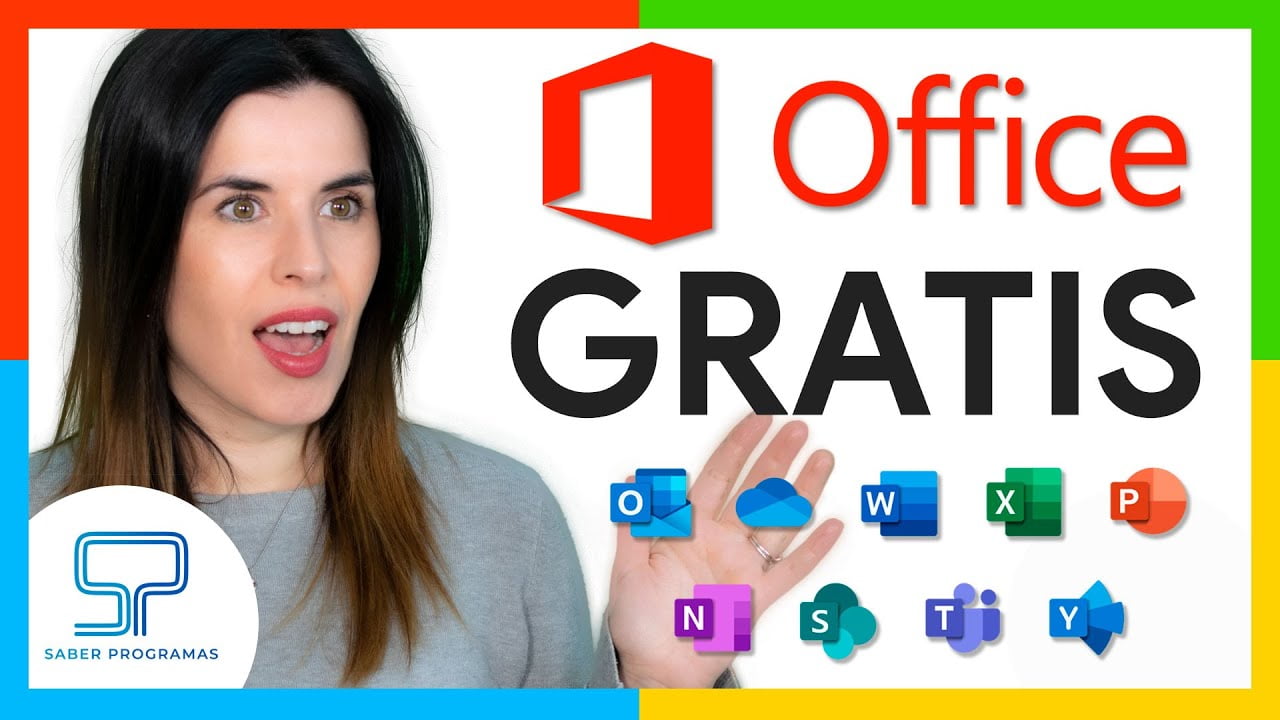
![[Software-Update] Mozilla Thunderbird 133.0 veröffentlicht, hier finden Sie die Neuerungen und Fehlerbehebungen](https://media.askvg.com/articles/images8/New_Thunderbird_Supernova_UI_Version_115_2023.png)


